解决方法:无法找到win10的声音输出设备
 发布于2024-11-13 阅读(0)
发布于2024-11-13 阅读(0)
扫一扫,手机访问
如果win10显示无法找到声音输出设备的话,就会导致我们电脑的声音无法正常的播放,无法播放音乐,这时候我们可以通过查看声音服务、声音设备、声音驱动等方法来排查解决。
win10声音无法找到输出设备怎么办解决方法:
方法一:
1、按下“Win+R”组合键打开运行,输入:services.msc点确定打开服务;
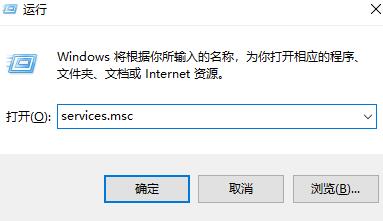
2、找到“Windows Audio”服务,双击打开;
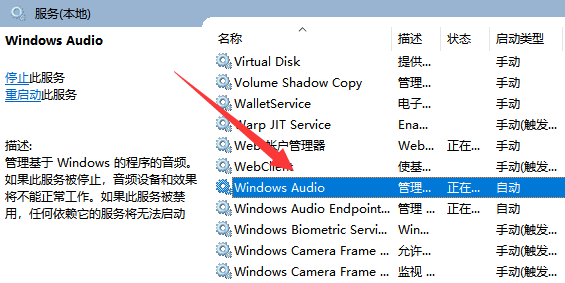
3、该服务未启动的话将其启动,若以启动则先停用,停用后再启用即可。
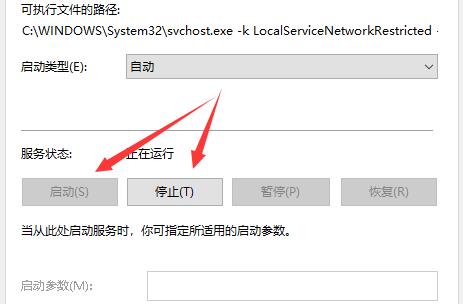
方法二:
1、无法找到声音的输出设备很可能是驱动损坏而导致的问题,一般是系统安装的不稳定导致的。
2、建议用户们直接安装一个好的系统这样就不会出现这类驱动丢失或者不稳定的情况。
3、一键就能够完成安装而且安装速度很快没有任何的麻烦也不会出现任何的奔溃和文件丢失。
 | win10系统镜像 极速装机 简单纯净 一键安装教程 |
方法三:
1、在任务栏小喇叭上单击右键,选择“播放。”
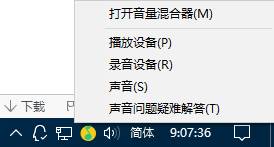
2、选择默认的设备作为默认通信设备,单击右键点击“属性”。
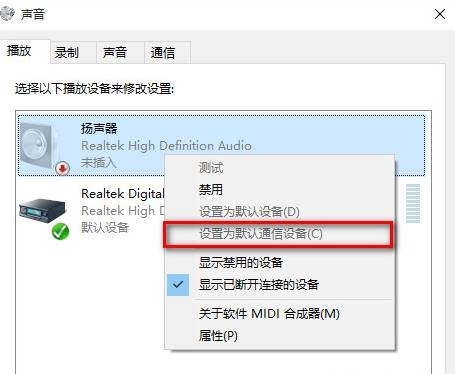
3、切换到“增强”选卡,将会里面的所有特效的勾选都去掉,点击应用—确定。
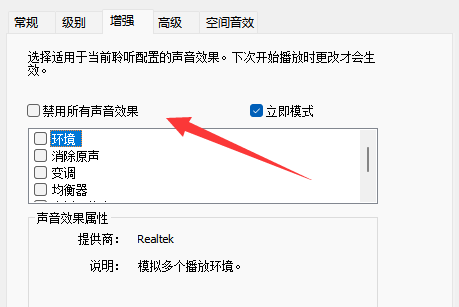
方法四:
1、在开始菜单上单击右键,选择“设备管理器”。
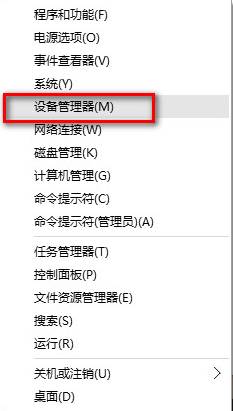
2、展开“音频输入和输出”,在下面的声卡设备上单击右键,选择“属性”。
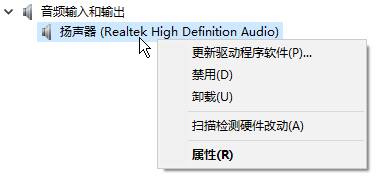
3、点击“驱动程序”选卡,点击下面的“回退驱动程序”按钮,完成回退驱动后重启win10系统即可。
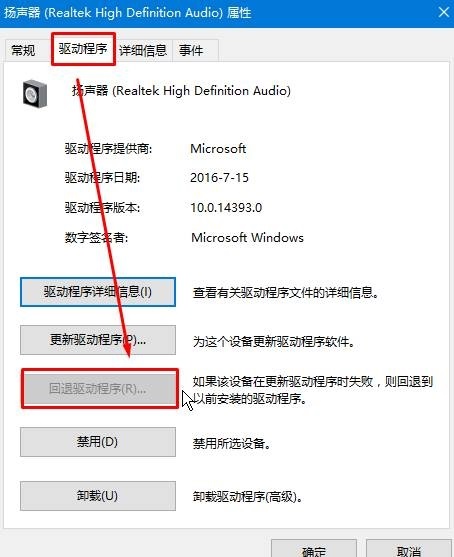
方法五:
1、首先检查驱动,没办法,最问题首先查驱动,如果驱动没有问题的话,执行以下操作。
2、按下键盘上的组合键“WIN+X”打开菜单,然后按下O键,打开“电源管理”。
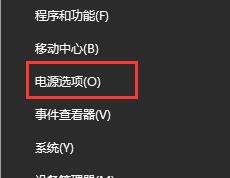
3、然后进入此项“选择电源按钮的功能”。
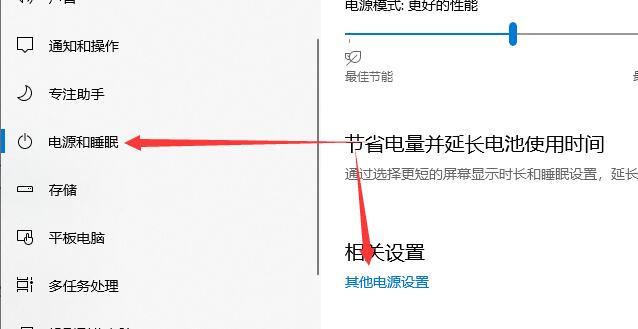
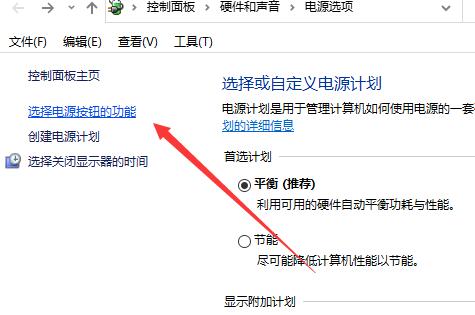
4、然后点击此项“更改当前不可用的设置”。

5、点击了以后,在下方将“启用快速启动”取消勾选。
然后保存,重启电脑。即可解决。
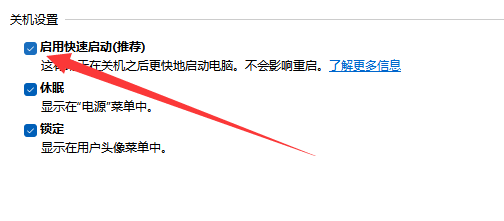
产品推荐
-

售后无忧
立即购买>- DAEMON Tools Lite 10【序列号终身授权 + 中文版 + Win】
-
¥150.00
office旗舰店
-

售后无忧
立即购买>- DAEMON Tools Ultra 5【序列号终身授权 + 中文版 + Win】
-
¥198.00
office旗舰店
-

售后无忧
立即购买>- DAEMON Tools Pro 8【序列号终身授权 + 中文版 + Win】
-
¥189.00
office旗舰店
-

售后无忧
立即购买>- CorelDRAW X8 简体中文【标准版 + Win】
-
¥1788.00
office旗舰店
-
 正版软件
正版软件
- 如何正确安装vcruntime140.dll文件
- 最近很多的小伙伴们的win10电脑系统都在运行游戏的过程中出现了丢失“vcruntime140.dll”无法运行程序的问题。那么这个丢失的dll文件下载回来了应该怎么安装呢?一起来看看吧。vcruntime140.dll怎么安装win101、首先,让我能下载一个最新的。2、对下载好的安装包进行解压,可以得到两个文件,分别对应不同的系统。复制对应系统的文件到系统目录下,x86是32位电脑系统文件。32位系统目录在C盘windows\system3264位系统的位置是c盘windows\syswow643、复
- 11分钟前 安装 dll VCRUNTIME 0
-
 正版软件
正版软件
- 微软发布了Win11 Build 2262x.1537预览版,并附有KB5022910更新的内容汇总
- 微软于今天面向Beta频道的WindowsInsider项目成员,发布了适用于Win11的KB5022910累积更新,升级之后版本号为Build22621.1537和Build22624.1537。微软在今天发布的官方更新日志中,再次强调了两个版本之间的区别:Win11Build22624.1537:默认启用新功能/新特性Win11Build22621.1537:默认禁用新功能/新特性附该预览版更新内容如下:为文件管理器右键菜单引入键盘快捷键用户在文件管理器中右键,在跳出的XAML菜单中,可以看到新的键盘
- 16分钟前 win11 更新内容 KB5022910 0
-
 正版软件
正版软件
- 升级Windows 10到Windows 11的优缺点分析
- 很多朋友有条件升级win11,但是在纠结要不要升级,所以今天给大家带来了windows10升级win11的利弊,从而根据自己的使用需求和习惯来判断到底升不升win11。windows10升级win11的利弊:一、利1、语音识别技术,可以完成语音转文字的输入。2、更便捷的多桌面控制,能够快速创建、拖拽应用分享。3、自动保存应用,关机后下次开机能快速打开。4、更加自由、泛用性更高的多窗口布局模式。5、自动同步功能,切换账户更加方便。6、自动查找设备,在设备丢失后可以在地图上定位找回。弊:1、影响开始菜单空间的
- 31分钟前 Windows 升级 win 0
-
 正版软件
正版软件
- Windows 10电脑的本地系统服务主机遭受网络限制
- 对于一些正在使用win10操作系统的用户来说,有的时候可能会遇到win10电脑的服务主机出现本地系统网络受限的情况。我们可以在服务和应用程序中进行修复。详细内容请见下文~win10电脑服务主机本地系统网络受限1、打开win10左下角的开始菜单,搜索“计算机管理”,打开“计算机管理”页面;2、在打开的窗口中依次展开“服务和应用程序”、“服务”,找到名为“ConnectedUserExperiencesandTelemetry”的服务;3、右键“ConnectedUserExperiencesandTelem
- 46分钟前 win 电脑服务 网络受限 0
-
 正版软件
正版软件
- 地平线4闪退问题在win10上的解决方法
- 地平线4是一款有着非常多开车爱好者喜欢的赛车游戏,它有着既真实又炫酷的赛车和赛道,极为优秀的驾驶手感和体验。但是有些朋友可能遇到了win10万地平线4闪退,我们可以通过下面几种方法来解决,下面一起看看吧。win10玩地平线4闪退怎么办方法一:1、有可能是商店出现了问题。2、进入win10商店,随便下载安装一个软件,就可以了。方法二:1、有可能是系统麦克风与游戏出现了冲突。2、依次进入“设置-隐私-应用权限-麦克风”,将麦克风关闭即可。方法三:1、闪退还有可能是显卡出现了问题,可以尝试关闭集显的方式解决。2
- 1小时前 03:25 win 地平线 闪退解决方法 0
最新发布
-
 1
1
- KeyShot支持的文件格式一览
- 1618天前
-
 2
2
- 优动漫PAINT试用版和完整版区别介绍
- 1658天前
-
 3
3
- CDR高版本转换为低版本
- 1803天前
-
 4
4
- 优动漫导入ps图层的方法教程
- 1658天前
-
 5
5
- ZBrush雕刻衣服以及调整方法教程
- 1654天前
-
 6
6
- 修改Xshell默认存储路径的方法教程
- 1670天前
-
 7
7
- Overture设置一个音轨两个声部的操作教程
- 1648天前
-
 8
8
- PhotoZoom Pro功能和系统要求简介
- 1824天前
-
 9
9
- 优动漫平行尺的调整操作方法
- 1655天前
相关推荐
热门关注
-

- Xshell 6 简体中文
- ¥899.00-¥1149.00
-

- DaVinci Resolve Studio 16 简体中文
- ¥2550.00-¥2550.00
-

- Camtasia 2019 简体中文
- ¥689.00-¥689.00
-

- Luminar 3 简体中文
- ¥288.00-¥288.00
-

- Apowersoft 录屏王 简体中文
- ¥129.00-¥339.00